許多 DVD 收藏家希望能夠提取字幕並將其轉換為可讀格式,以方便播放。這讓他們感到困惑,不知道如何從 DVD 中提取字幕。如果沒有合適的工具,從 DVD 中提取字幕可能會很棘手。如果您需要字幕進行編輯、存檔或查看,我們可以為您提供協助。這篇文章將向您展示各種方法 從 DVD 抓取字幕。我們的頂級工具旨在幫助您有效率且準確地從 DVD 中提取字幕。因此,無需進一步討論,讓我們進入這篇文章並學習最簡單的方法。

- 方法 1. 使用 Blu-ray Master Video Converter Ultimate 從 DVD 翻錄字幕
- 方法2. 使用 WinX DVD Ripper 從 DVD 翻錄字幕
- 方法 3. 使用 VLC 從 DVD 翻錄字幕
方式一。 使用 Blu-ray Master Video Converter Ultimate 從 DVD 翻錄字幕
最適合: 翻錄字幕並將其匯出為單獨的 SRT 檔案。
輸出字幕格式: SRT、SSA、ASS 等等。
終極視訊轉換器經 Blu-ray Master 認可,是一款一體式多媒體軟體解決方案。它與 Windows 11/10/8/7 和 macOS 10.12 或更高版本相容。它包括一個 Ripper 工具,您可以使用它從 DVD 中翻錄字幕。此外,它還允許您選擇特定的標題和字幕進行翻錄。除了單獨匯出字幕之外,您還可以選擇其他選項,例如保留字幕軌道和嵌入字幕。
步驟1。首先免費下載 Blu-ray Master 推薦的 Video Converter Ultimate。安裝 DVD 字幕提取軟體並完成安裝程序。安裝完成後,將光碟插入 DVD 光碟機並執行軟體。
免費下載
對於 Windows
安全下載
免費下載
對於 macOS
安全下載
第2步。預設情況下,該軟體將帶您進入轉換器標籤。切換到 Ripper 選項卡,點擊 Load DVD 下拉選單,然後選擇 載入 DVD 光碟 新增 DVD。除了實體光碟,您還可以載入 DVD ISO 和 DVD 資料夾。

分析光碟後,選擇您喜歡的載入模式:主標題或完整標題清單。選擇主標題模式僅載入 DVD 中的主電影。但是,選擇「完整標題清單」模式可以從 DVD 匯入所有影片標題。

步驟 3.點擊字幕下拉選單並選擇 匯出字幕文件 選項。設定此選項可讓您將字幕從內容中分離出來,以 SRT 格式進行翻錄。同時,選擇“保留字幕軌道”以在輸出檔案中保留原始字幕軌道。
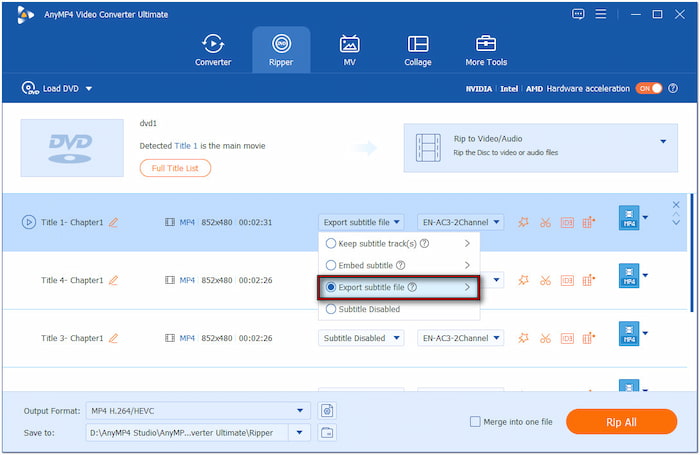
步驟4。導航至“輸出格式”部分並選擇“視訊”類別。在左側導覽中選擇一個配置文件,然後在右側導航中選擇一個品質預設。我們選擇 MP4 4K 視頻 以供我們演示,以確保轉換後有更好的品質。
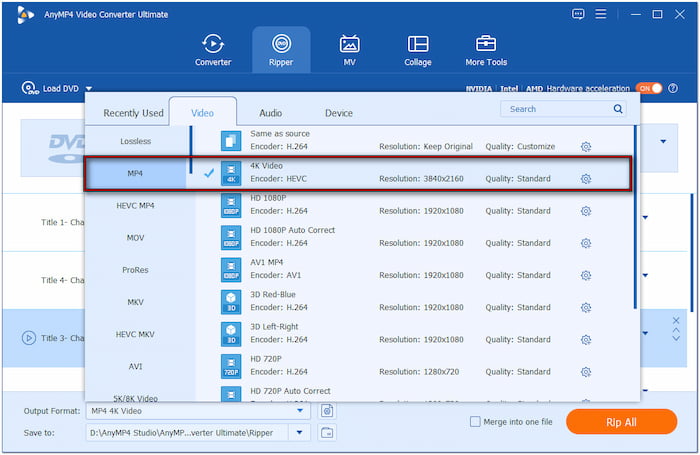
步驟 5。移至“儲存到”部分並選擇“瀏覽並選擇資料夾”來設定輸出目錄。接下來,在右上角的導航中切換到硬體加速,以實現 120 倍更快的無損轉換。一切設定完成後,點擊 全部轉檔 匯出字幕和內容。
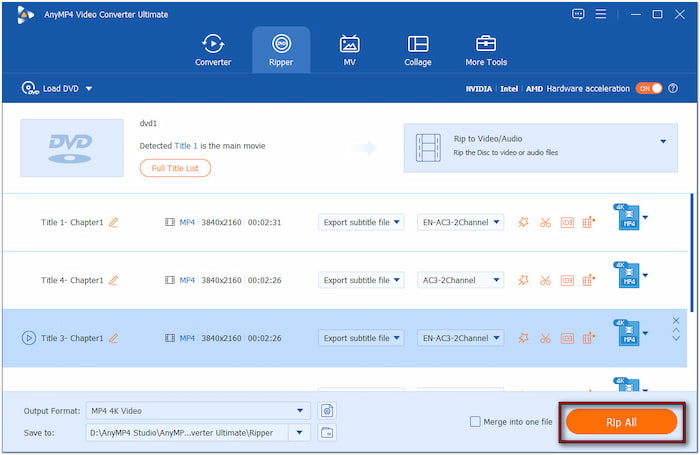
這就是使用 Video Converter Ultimate 從 DVD 中提取字幕的方法!該軟體可讓您從 DVD 中翻錄字幕,無論是軟字幕還是硬編碼字幕。它可以讓您輕鬆存檔多語言 DVD 或使用特定的字幕選項自訂您的媒體。
方式2. 使用 WinX DVD Ripper 從 DVD 翻錄字幕
最適合: 將 DVD 轉換為保留字幕的 VIDEO_TS 資料夾。
輸出字幕格式: 影片播放器
WinX DVD 開膛手 是一款可在 Mac/Windows 上從 DVD 中提取字幕的高級軟體。它可以輕鬆地從 DVD 中提取內容,包括視訊和字幕。它的工作原理是備份完整的 DVD 並保留儲存字幕軌道的 VIDEO_TS 資料夾。同時,您也可以製作 DVD 的精確副本,包括所有字幕串流。
步驟1。將 DVD 放入電腦的光碟機,然後啟動軟體。點選 DVD光碟 按鈕並選擇磁碟檔案系統類型來載入來源。如果您不確定 DVD 檔案系統類型,請保留預設值。
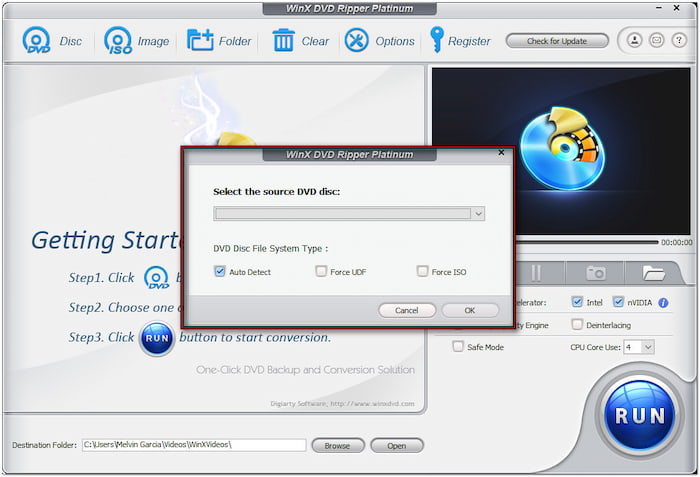
第2步。在「輸出設定檔」視窗中,按一下左側導覽中的「DVD 備份」。選擇 完整標題副本 選項來備份完整標題,包括所有字幕。指定 DVD 備份模式後,按一下「確定」按鈕繼續。
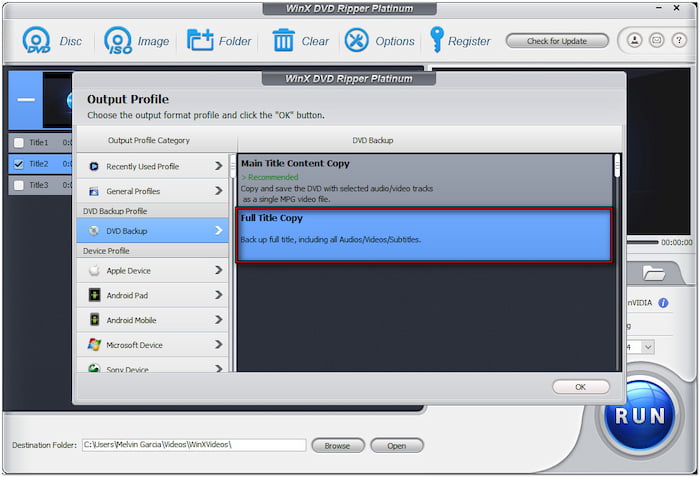
步驟 3. 按一下目標資料夾部分旁的瀏覽以指定目標路徑。現在,點擊大 跑步 按鈕從 DVD 翻錄字幕。執行此操作後,產生的檔案將保存在 VIDEO_TS 資料夾中。

WinX DVD Ripper 提供了一個從 DVD 中提取字幕的直接解決方案。現在,需要注意的是:該軟體無法直接從實體光碟中提取字幕。它只能識別 VOB 檔案並從中提取字幕。
方式3. 使用 VLC 從 DVD 翻錄字幕
最適合: 基本字幕翻錄和提取。
輸出字幕格式: WebVTT、SSA、ASS、MicroDVD 等
VLC 媒體播放器 不僅僅是播放數位媒體和實體光碟。它還可以單獨從 DVD 翻錄字幕。但問題是:確保您的作業系統支援導入 DVDF 和提取字幕。您可以執行此操作,而不會在字幕提取過程中遇到問題。
從 DVD 翻錄字幕的方法如下:
步驟1。將光碟放入電腦的 DVD 托盤並打開 VLC 媒體播放器。按 Ctrl + D 存取「開啟媒體」並選擇 DVD 作為您的光碟選擇類型。匯入 DVD 來源,然後從「播放」下拉式選單中選擇「轉換」。

第2步。 在轉換視窗中,按一下文件標籤和按鈕,然後在封裝標籤中選擇一種格式。接下來,導航至 字幕 並打開提取字幕選項。命名配置文件,按一下“建立”,您將返回到“轉換”視窗。現在,在「設定檔」下拉式功能表中找到您建立的設定檔並選擇它。
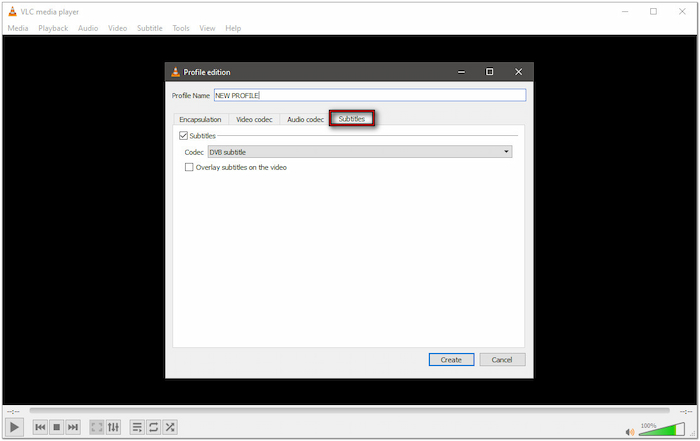
步驟 3.按一下目標檔案部分旁的瀏覽以選擇輸出資料夾和檔案名稱。點選 開始 將 DVD 處理為創建的格式並提取字幕。翻錄過程完成後,請檢查指定資料夾中擷取的字幕。

VLC 媒體播放器提供了從 DVD 中提取字幕的多功能解決方案。該軟體是免費的,廣泛可用,任何人都可以使用它來進行基本的字幕提取。但是,VLC Media Player 不支援直接 OCR 轉換。
包起來
從 DVD 中提取字幕並不復雜。知道如何 從 DVD 抓取字幕 增強可訪問性、存檔、翻譯和更好的觀看體驗。之前,我們探索了最適合這項工作的最可靠的工具。每個工具都提供獨特的方法來幫助您管理 DVD 字幕。其中,被藍光大師選中的 Video Converter Ultimate 確實大放異彩。這款功能齊全的 DVD 字幕擷取軟體可讓您輕鬆匯出字幕檔。此外,它還提供數千種格式來數位化您的收藏。

